Analysemodus in Business Central & Copilot: meer inzicht zonder maatwerk
Veel gebruikers van Business Central weten niet dat er standaard een Analysemodus beschikbaar is. Daarmee kun je zonder maatwerkrapporten of technische kennis direct zelf analyses maken. Zo krijg je sneller inzicht in je cijfers en kun je direct beter onderbouwde beslissingen nemen. Zeker in combinatie met Copilot levert dit nog meer gebruiksgemak en snelheid op.
Waar vind je de Analysemodus?
In de overzichtsschermen van onder andere Artikelen, Klanten, Leveranciers, Geboekte verkoopfacturen zit een klein, maar krachtig knopje welke voor veel plezier kan zorgen: Analysemodus openen.
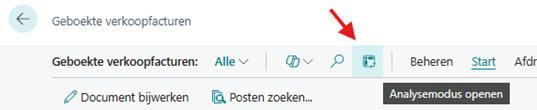
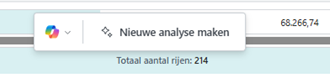
Wanneer je de Analysemodus opent, wordt er een nieuw tabblad aangemaakt, ‘Analyse 1’. In eerste instantie zie je daar dezelfde gegevens als in het overzicht, maar je kunt de weergave vervolgens helemaal naar wens aanpassen. Denk aan kolommen toevoegen of verbergen, regels groeperen, sorteren en totalen berekenen. Ook het toevoegen van gerelateerde velden is mogelijk.
De analyses die je maakt worden automatisch opgeslagen en kunnen eenvoudig worden gedeeld met andere gebruikers. Kennis van Excel helpt bij het ontwerpen van de weergaves, maar is niet noodzakelijk. Je kunt analyses volledig handmatig opbouwen door velden te slepen, of je laat Copilot het werk voor je doen. Copilot is inmiddels wereldwijd beschikbaar en vanaf versie 26.4 standaard aanwezig. Werk je nog met een oudere versie? Dan moet je in het scherm Copilot- en agentmogelijkheden de optie ‘Gegevensverplaatsing toestaan’ aanvinken. Daarbij wordt geen data naar bijvoorbeeld een Amerikaanse server verplaatst; alleen de verwerking van de opdracht vindt elders plaats.
Alles wordt duidelijker met een voorbeeld. Hieronder zie je een uitgewerkte analyse die inzicht geeft in openstaande facturen. Deze kun je met de hand samenstellen door velden te slepen, maar Copilot kan de analyse ook direct voor je genereren.
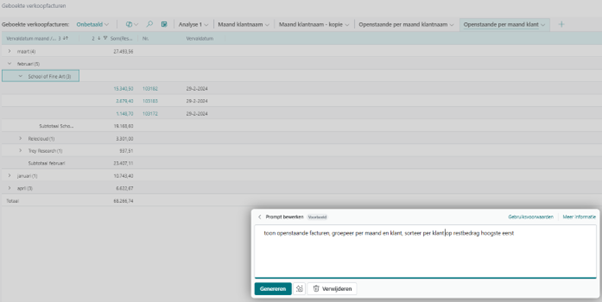
Daarna kun je Copilot opdrachten geven zoals “Groepeer op landcode” of “Sorteer op klantnummer”. Deze acties zijn overigens ook handmatig uit te voeren.
Kolommen
Door velden vanuit de verticale tab Kolommen naar Rijgroepen te slepen, kun je gegevens groeperen en totaliseren.
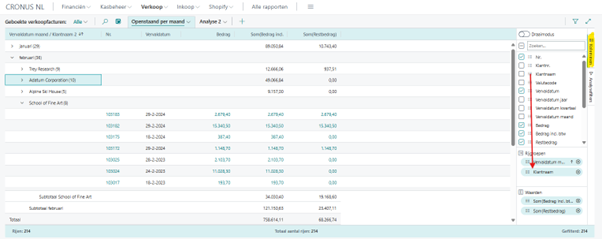
Sleep je velden naar Waarden, dan worden de bijbehorende totalen automatisch berekend. Voor datumvelden maakt Business Central bovendien standaard hiërarchieën aan, zodat je direct kunt groeperen per jaar, kwartaal of maand. Zo kun je bijvoorbeeld eenvoudig analyseren op vervaldatum per periode.
Analysefilters
Om het aantal regels overzichtelijk te houden, kun je in de verticale tab Analysefilters eenvoudig filters instellen. Wil je bijvoorbeeld alleen openstaande facturen zien, dan zet je een filter op Restbedrag <> 0.
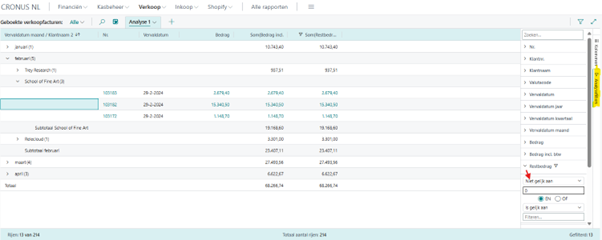
Draaimodus
Met het aanvinken van de optie ‘Draaimodus’ verplaats je de waarden naar de kop. Sleep een veld naar Kolomlabels om de kop hiermee uit te breiden. De bestaande kolommen worden dan per gekozen kolomlabel herhaald.
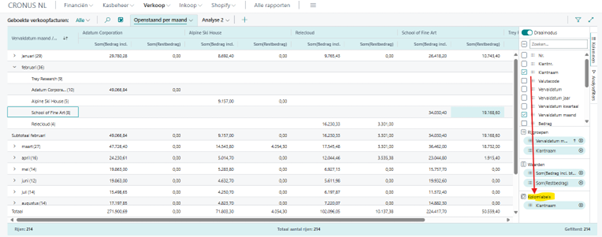
Gerelateerde kolommen toevoegen
Niet alle velden zijn beschikbaar via Personaliseren, maar vaak kun je ze toch toevoegen via de optie Kolommen toevoegen vanuit. Deze optie vind je in het drill-downmenu van een tab- of kolomnaam.
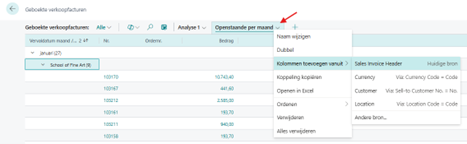
Een aardig voorbeeld is het toevoegen van de kolom ‘Adres’ aan het scherm Locaties. Dit veld is niet beschikbaar bij het ‘Personaliseren’ van de pagina. Kies ‘Kolommen toevoegen vanuit ‘, vanuit drop-down menu:
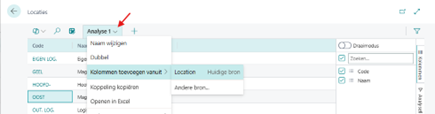
Kies veld(en) vanuit overzicht of vanuit bijhorende pagina.
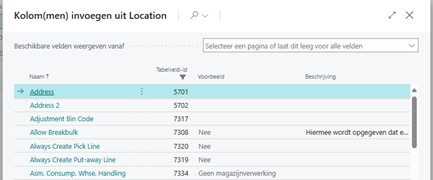
Resultaat:
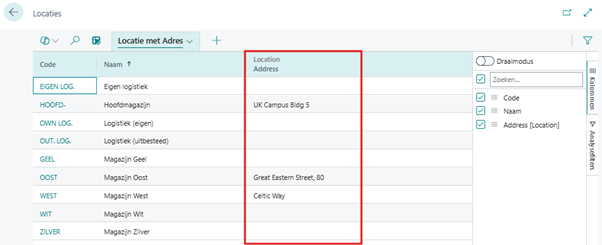
Pro tips
Met een paar handige functies haal je nog meer uit Analysemodus:
- Als je in een overzichtsscherm eerst weergave kiest (‘onbetaald’) en daarna analysemodus opent, worden deze filters meegenomen om verder te analyseren.
- Kopieer, hernoem, verplaats of deel een analyse via rechtermuisklik op de tabnaam.
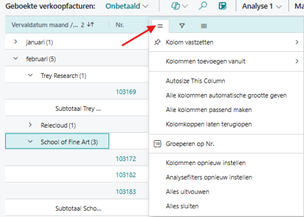
- Selecteer deel van een kolom en het totaal verschijnt onder in de balk, net zoals in Excel.

- Analysemodus ondersteunt tot maximaal 100.000 regels. Gebruik filters om onder dit aantal te blijven.
- Een ontwikkelaar kan de analyse modus knop verbergen met de property AnalysisModeEnabled = false.
Aan de slag met de analysemodus
Met Analysemodus in Business Central maak je snel en eenvoudig je eigen analyses – zonder maatwerk of extra tools. Zo krijg je meer grip op je data en kun je betere beslissingen nemen.
Wil je weten hoe Analysemodus jouw organisatie kan helpen? Onze specialisten laten je graag de mogelijkheden zien.